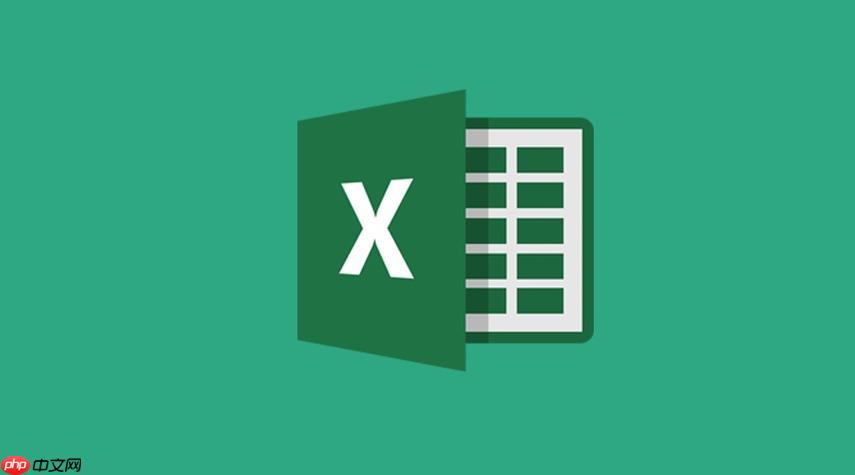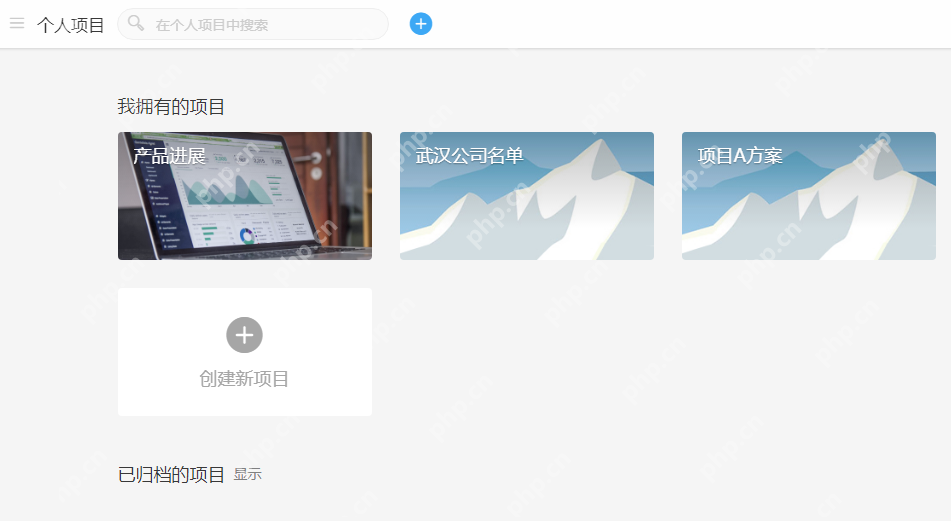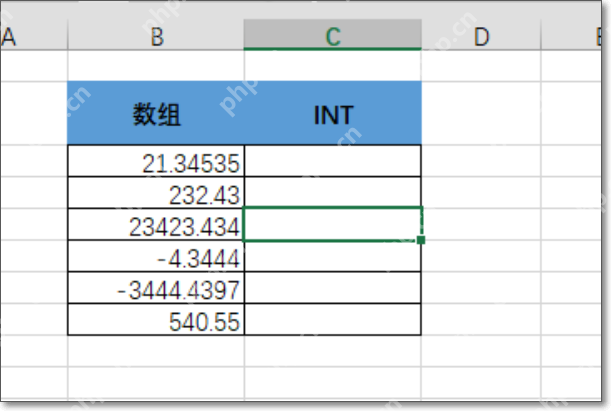Excel如何清除格式 Excel恢复默认单元格样式操作
excel清除格式的方法有多种,1 可直接使用“清除格式”按钮,选中单元格区域后在“开始”选项
excel清除格式的方法有多种,1. 可直接使用“清除格式”按钮,选中单元格区域后在“开始”选项卡中找到“清除”下拉菜单并选择“清除格式”,将删除字体、颜色、边框等所有格式;2. 若需清除特定格式,可分别操作:如右键设置单元格格式为“常规”清除数字格式,通过“条件格式”下拉菜单清除规则,或在“字体”组中单独调整字体格式;3. 使用“格式刷”复制空白单元格格式以清除目标单元格格式;4. 通过复制后选择性粘贴为“值”来彻底清除格式仅保留内容。若要恢复默认格式,1. 可先清除格式再手动设置默认样式;2. 使用“单元格样式”选择“常规”预设样式;3. 将数据复制到新工作簿以重置格式;4. 运行vba代码批量重置格式并设定默认字体、对齐方式等。清除格式后如遇公式出错,应检查数字格式是否正确、重新输入公式或将结果粘贴为值;打印预览异常时需检查页面设置、打印区域及缩放比例;数据透视表异常则可通过刷新、检查数据源或重建数据透视表解决;若表格受保护导致无法清除格式,可取消保护工作表、允许用户格式化单元格或使用vba绕过限制;掌握快捷键alt + h + e + a(清除格式)、ctrl + 1(打开格式设置)、ctrl + shift + ~(设置常规数字格式)能提升操作效率。
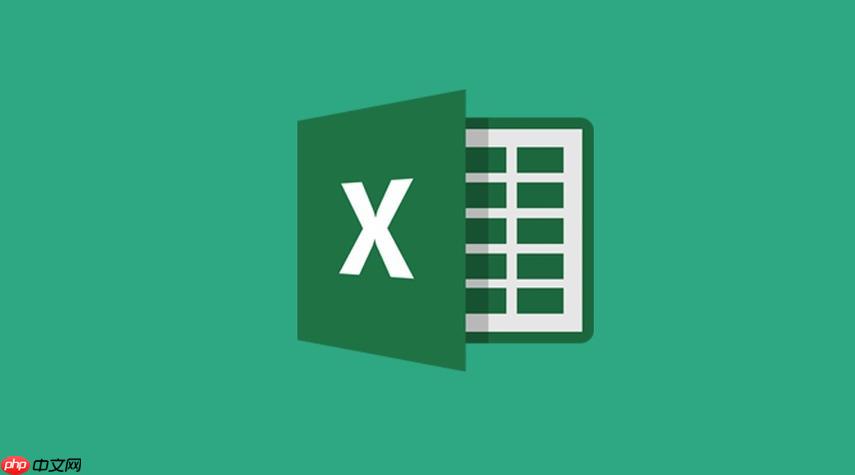
Excel清除格式,其实就是让表格回到一个相对“干净”的状态,避免因为各种花里胡哨的格式影响数据分析和阅读。你可以理解为给Excel表格“卸妆”,让它回归素颜。
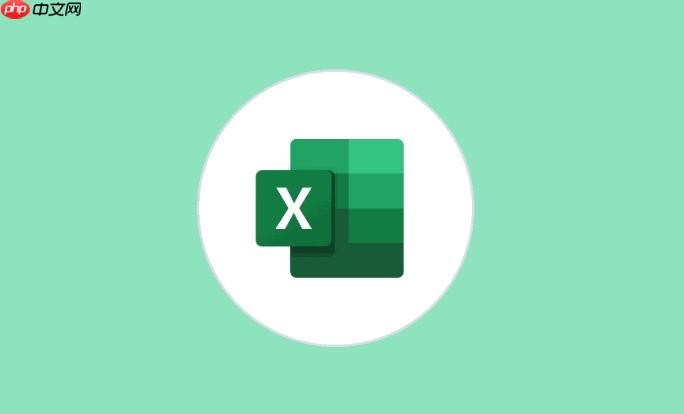
清除格式的方法有很多,最直接的就是“清除格式”按钮,但有时候可能需要更精细的操作,比如只清除数字格式或者条件格式。下面详细说说。

解决方案

1. 使用“清除格式”功能:
这是最常用的方法,简单粗暴,一步到位。
选中需要清除格式的单元格区域。在“开始”选项卡中,找到“编辑”组,点击“清除”下拉菜单。选择“清除格式”。这个方法会清除所有格式,包括字体、颜色、边框、对齐方式、数字格式等等。
2. 清除特定格式:
有时候我们只需要清除某一种格式,比如只清除数字格式,保留其他格式。
清除数字格式: 选中单元格区域,右键选择“设置单元格格式”,在“数字”选项卡中,选择“常规”或者其他合适的数字格式。清除条件格式: 选中单元格区域,在“开始”选项卡中,找到“样式”组,点击“条件格式”下拉菜单,选择“清除规则”,可以选择清除“所选单元格的规则”或者“整个工作表的规则”。清除字体格式: 选中单元格区域,在“开始”选项卡中,找到“字体”组,可以单独设置字体、字号、颜色等等,或者直接点击“清除格式”按钮,再手动设置需要的字体格式。3. 使用“格式刷”:
格式刷可以快速将一个单元格的格式应用到其他单元格。如果想要清除某个单元格的格式,可以先将一个空白单元格的格式刷到目标单元格,就相当于清除了目标单元格的格式。
选择一个空白单元格(确保这个单元格的格式是你想要的,比如默认格式)。双击“格式刷”按钮。刷需要清除格式的单元格区域。再次点击“格式刷”按钮,取消格式刷功能。4. 复制粘贴为“值”:
这种方法可以彻底清除所有格式,只保留单元格中的值。
选中需要清除格式的单元格区域。复制(Ctrl+C)。在相同位置或者其他位置,右键选择“选择性粘贴”。在“选择性粘贴”对话框中,选择“值”。这种方法会清除所有格式,只保留单元格中的值,公式也会被转换为值。
Excel单元格格式混乱,如何快速恢复默认?
Excel单元格格式混乱是很常见的问题,尤其是在复制粘贴数据或者导入外部数据的时候。恢复默认单元格样式可以帮助我们快速解决这个问题。
1. 使用“清除格式”后再设置默认格式:
这是最常用的方法,先清除所有格式,然后再手动设置默认格式。
选中需要恢复默认格式的单元格区域。点击“清除格式”按钮。在“开始”选项卡中,找到“字体”、“对齐方式”、“数字”等组,设置默认的字体、字号、颜色、对齐方式、数字格式等等。这种方法比较灵活,可以根据需要设置默认格式。
2. 使用“样式”功能:
Excel提供了“样式”功能,可以快速应用预定义的样式或者自定义样式。
选中需要恢复默认格式的单元格区域。在“开始”选项卡中,找到“样式”组,点击“单元格样式”下拉菜单。选择“常规”样式,或者其他合适的样式。“常规”样式通常是Excel的默认样式。
3. 新建工作簿:
如果整个工作簿的格式都比较混乱,可以考虑新建一个工作簿,然后将数据复制粘贴到新工作簿中。
新建一个Excel工作簿。将原工作簿中的数据复制到新工作簿中(注意使用“选择性粘贴”粘贴为“值”,避免复制格式)。这种方法可以彻底清除所有格式,但需要重新调整表格的布局和格式。
4. 使用VBA代码:
如果需要批量处理大量数据,可以使用VBA代码来恢复默认单元格样式。
Sub ResetCellFormat() Dim cell As Range For Each cell In Selection With cell .ClearFormats '清除所有格式 .Font.Name = "宋体" '设置字体为宋体 .Font.Size = 12 '设置字号为12 .HorizontalAlignment = xlLeft '设置水平对齐方式为左对齐 .VerticalAlignment = xlCenter '设置垂直对齐方式为居中 .NumberFormatLocal = "常规" '设置数字格式为常规 End With Next cellEnd Sub登录后复制
菜鸟下载发布此文仅为传递信息,不代表菜鸟下载认同其观点或证实其描述。
相关文章
更多>>热门游戏
更多>>热点资讯
更多>>热门排行
更多>>- 天域诛仙系列版本排行-天域诛仙系列游戏有哪些版本-天域诛仙系列游戏破解版
- 剑魔弑仙手游排行榜-剑魔弑仙手游下载-剑魔弑仙游戏版本大全
- 龙渊之王系列版本排行-龙渊之王系列游戏有哪些版本-龙渊之王系列游戏破解版
- 2023库洛幻境手游排行榜-库洛幻境手游2023排行榜前十名下载
- 2023大罗幻境手游排行榜-大罗幻境手游2023排行榜前十名下载
- 龙族血统游戏版本排行榜-龙族血统游戏合集-2023龙族血统游戏版本推荐
- 胜斗西游游戏版本排行榜-胜斗西游游戏合集-2023胜斗西游游戏版本推荐
- 多种热门耐玩的龙卫传奇破解版游戏下载排行榜-龙卫传奇破解版下载大全
- 夜战沙城ios手游排行榜-夜战沙城手游大全-有什么类似夜战沙城的手游
- 逆天王者游戏版本排行榜-逆天王者游戏合集-2023逆天王者游戏版本推荐
- 山海物语手游排行榜-山海物语手游下载-山海物语游戏版本大全
- 2023大唐风华手游排行榜-大唐风华手游2023排行榜前十名下载